Un escenario hipotético es bastante fácil de entender. En pocas palabras, su pregunta es, “Si esto sucede, ¿qué sucede con mis números o con mi balance final? En otras palabras, si hacemos ventas por un valor de $ 20,000 en los próximos meses, ¿cuánto beneficio mostraremos?En su forma más básica, esto es lo que está diseñado el Análisis de qué pasa sihacer - proyecciones.
Como con casi todo lo demás en Excel, esta característica es robusta. Le permite realizar todo, desde proyecciones relativamente sencillas hasta escenarios altamente sofisticados. Y, como suele ser el caso con las funciones de Excel, no hay forma de que pueda cubrir todas las posibilidades en este breve tutorial.
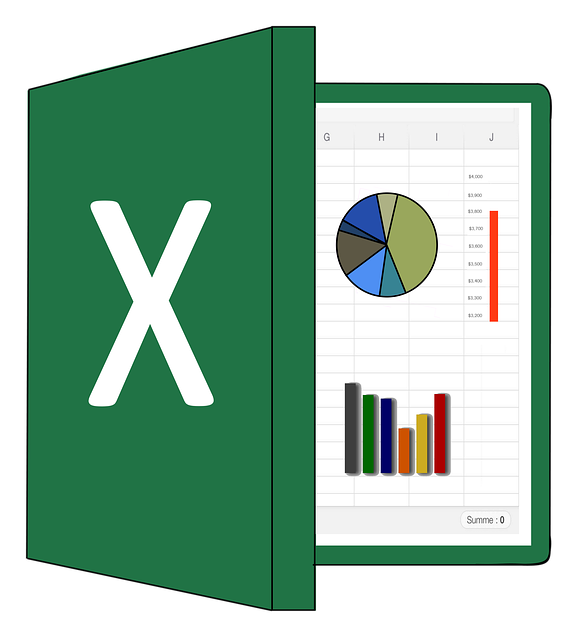
En su lugar, Examinaré los conceptos básicos hoy, y le proporcionaré algunos conceptos relativamente sencillos para comenzar.
Realización de proyecciones básicas
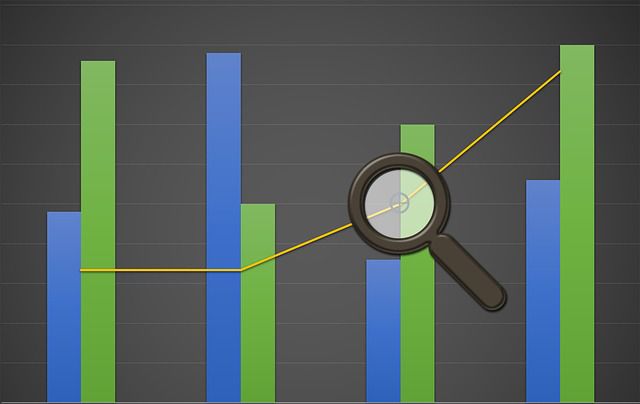
Como probablemente sepa, en las manos correctas, el El conjunto correcto de números puede ser manipulado para decir casi cualquier cosa. Indudablemente has escuchado esto expresado de muchas maneras, como Basura adentro, basura afuera.O tal vez Las proyecciones son tan buenas como sus presunciones.
Excel proporciona muchas, muchas formas de configurar y usar el análisis What-If. Así que echemos un vistazo a un método de proyección bastante simple y directo, Tablas de datos.Este método le permite ver cómo cambiar una o dos variables, como, por ejemplo, la cantidad de impuestos que paga, afecta el fondo de su negocio línea.
Otros dos conceptos importantes son Búsqueda de objetivosy el Administrador de escenariosde Excel. Con Goal Seek, intenta proyectar lo que tiene que suceder para lograr un objetivo predeterminado, como, por ejemplo, obtener una ganancia de un millón de dólares, y Scenario Manager le permite crear y administrar su propia colección de What-If (y otros).
Método de tablas de datos: una variable
Para comenzar, creemos una nueva tabla y nombremos nuestras celdas de datos. ¿Por qué? Bueno, esto nos permite usar nombres en nuestras fórmulas, en lugar de coordenadas de celda. Esto no solo puede ser útil, mucho más exacto y preciso, cuando se trabaja con tablas grandes, sino que a algunas personas (incluido yo) les resulta más fácil.
En cualquier caso, comencemos con una variable y luego pasemos a dos.
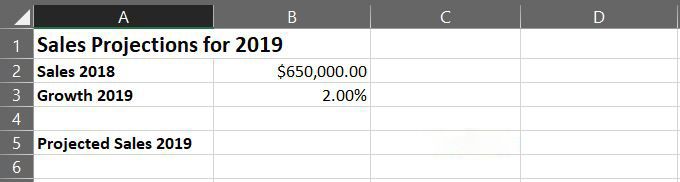
Tenga en cuenta que para crear el título de la tabla en la Fila 1, fusioné las celdas A1 y B1. Para hacerlo, seleccione las dos celdas, luego, en la cinta Inicio, haga clic en la flecha hacia abajo Combinar y centrary seleccione Combinar celdas.
Como puede ver, Nuevo nombrees sencillo. En cuanto al menú desplegable Ámbito, esto le permite nombrar la celda en relación con todo el libro de trabajo, o solo la hoja de trabajo activa. En este caso, los valores predeterminados están bien.
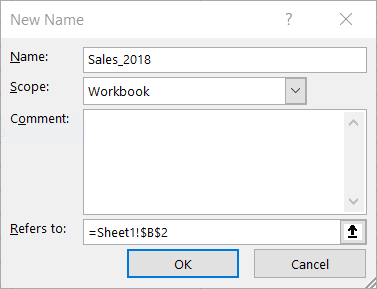
Ahora observe que si hace clic en cualquiera de estas celdas que nombró, el nombre, en lugar de la coordenada de celda, aparece en el Nombre (en rojo debajo) en la esquina superior izquierda sobre la hoja de trabajo.
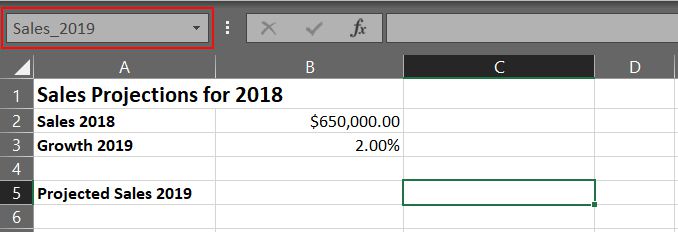
Para crear nuestro escenario What-If, necesitamos escribir una fórmula en C5 (ahora Sales_2019). Esta pequeña hoja de proyección le permite ver cuánto dinero ganará por porcentaje de crecimiento.
En este momento, ese porcentaje es 2. Para obtener diferentes respuestas basadas en porcentajes variables de crecimiento, cuando terminemos la hoja de cálculo, simplemente cambiará el valor en la celda B3 (ahora, Crecimiento_2019 ). Pero me estoy adelantando.
=Sales_2018+(Sales_2018*Growth_2019)
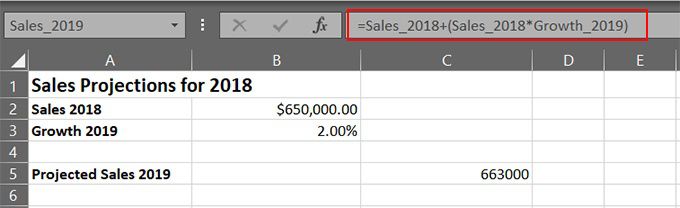
Cuando termine de ingresar la fórmula, debería obtener el número proyectado en la celda C5 . Ahora puede proyectar sus ventas en función de un porcentaje de crecimiento simplemente cambiando el valor en la celda B3.
Sigue adelante y pruébalo. Cambie el valor en la celda B3 a 2.25%.Ahora intente, 5%. ¿Estás captando la idea? Simple sí, pero ¿puedes ver las posibilidades?
El método de la tabla de datos: dos variables
¿No sería fantástico vivir en un mundo donde todos sus ingresos son ganancias, no tiene gastos? ! Por desgracia, ese no es el caso; por lo tanto, nuestras hojas de cálculo Qué pasa si no siempre son tan optimistas.
Nuestras proyecciones también deben tener en cuenta nuestros gastos. En otras palabras, su proyección tendrá dos variables: ingresos y gastos.
Para configurarlo, comencemos agregando otra variable a la hoja de cálculo que creamos anteriormente.
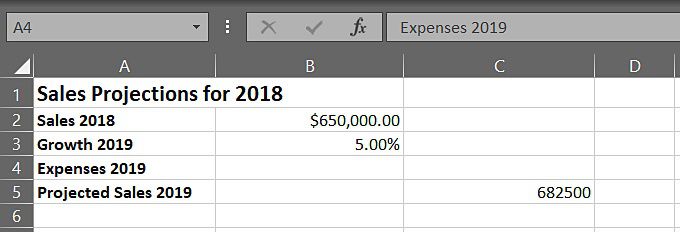
Fácil hasta ahora, derecha ? Todo lo que queda por hacer es modificar nuestra fórmula para incluir el valor en la celda C4, así:
=Sales_2018+(Sales_2018*Growth_2019*Expenses_2019)
Como estoy seguro de que te puedes imaginar, tus `` Qué pasa si '' pueden ser mucho más elaborados, dependiendo de varios factores, incluidos los datos que incluyas, tus habilidades para escribir fórmulas, etc. .
En cualquier caso, ahora puede hacer proyecciones desde dos perspectivas, ingresos (Crecimiento) y Gastos. Continúe y cambie los valores en las celdas B3 y B4. Complementa tus propios números y dale un giro a tu pequeña hoja de trabajo What-If.
AdditionalStudies
Al igual que con casi todo lo que puede hacer en Excel, puede llevar esta función de análisis hipotético a algunos escenarios bastante elaborados. De hecho, podría escribir varios artículos sobre escenarios de proyección y ni siquiera acercarme a cubrir el tema en detalle.
Mientras tanto, aquí hay algunos enlaces a algunos guiones y escenarios más elaborados de tipo hipotético.